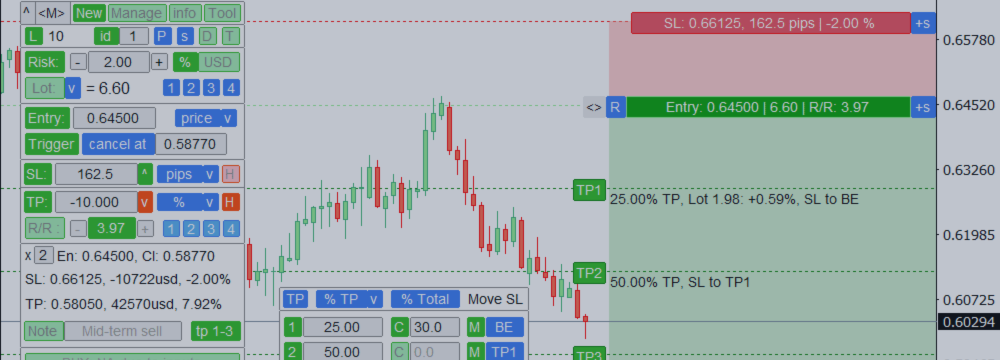مساعد التداول: أداة متعددة الوظائف لتداول مريح
- هذه الأداة ستساعدك على تبسيط وأتمتة وتسريع تداولك، مع توسيع كبير لإمكانيات برنامج ميتاتريدر القياسية.
- إذا كان لديك أي أسئلة أو أفكار للتحسين أو إذا لاحظت أي خلل، يرجى التواصل معي، أنا متقبل للاقتراحات:
- ملف MQL: https://www.mql5.com/en/users/mqlmoney
- البريد الإلكتروني: bossplace@yahoo.com
تنقسم الأداة إلى 4 أقسام رئيسية:
- [new] tab: صفقات جديدة، حساب اللوت/المخاطرة/نسبة العائد إلى المخاطرة.
- [manage] tab: إدارة الصفقات، نقطة التعادل، التتبع، الإغلاق التلقائي، المستويات التلقائية.
- [info] tab: إحصائيات التداول، تحليل السوق.
- [tool] tab: المؤشرات والأدوات المساعدة.
روابط قابلة للنقر:
- النسخ الكاملة: لـ MT4 | لـ MT5
- النسخ التجريبية: لـ MT4 | لـ MT5
- لأي استفسارات/أفكار/مشاكل:
- رسالة مباشرة على موقع MQL5
- البريد الإلكتروني: bossplace@yahoo.com
[tool] tab: المؤشرات والأدوات المساعدة
يحتوي هذا القسم على أدوات إضافية يمكن أن تكون مفيدة لبعض إجراءات التداول، مما يبسط ويسرع عملية التداول.
- يمكن تشغيل/إيقاف كل أداة بالنقر على الزر الأخضر المقابل.
- [always on] خيار: إذا تم تمكينه - ستظل أهم الأدوات نشطة حتى عند التبديل إلى علامة تبويب أخرى، أو تصغير اللوحة الرئيسية. انقر [v] لاختيار الأدوات التي يجب أن تكون نشطة عند استخدام خيار "Always on".
- لإيقاف جميع الأدوات مرة واحدة، استخدم الزر [X] في أعلى علامة التبويب.
- يمكن حفظ مواقع لوحات المؤشرات في إعداد مسبق، ثم يمكنك تحديد الوضع المريح بسرعة: زر [L] (Location)؛
- هناك الكثير من الإعدادات في هذه علامة التبويب: يمكنك حفظ التكوينات إلى إعداد مسبق، ثم تحميل أحد الإعدادات المسبقة عند الحاجة: زر [P].
- انقر [v] لفتح إعدادات الأداة المقابلة.
إخلاء المسؤولية: لا ينبغي اعتبار أي من المؤشرات كنصيحة استثمارية. يتم توفيرها "كما هي"، مما يمنحك تحليلًا رياضيًا للسعر. جميع قرارات التداول يجب أن تتخذها أنت، وأنت المسؤول الوحيد عن نتائج تداولك.

مؤشر [Price Action]
أنماط السعر التي تشير إلى انعكاس محتمل أو استمرار الاتجاه.
ملاحظة: المؤشر غير مضبوط مسبقًا لكل رمز ويتم توفيره "كما هو": للحصول على أفضل النتائج، يوصى بضبط الأنماط لكل رمز.
إعدادات المؤشر [v]:
- تمكين/تعطيل كل من الأنماط:
أ) شمعة بين بار
ب) نمط إنغلفنج
ج) شمعة داخلية (هارامي)
د) نجمة الصباح/المساء
ه) غطاء السحابة المظلمة/خط الاختراق - ضبط حجم الأسهم على الرسم البياني.
- تشغيل/إيقاف مرشح الاتجاه الحالي [Trend, MA]:
إذا كان نشطًا، سيتم عرض الأنماط فقط في اتجاه الاتجاه الحالي.
يتم تحديد الاتجاه بواسطة المتوسطات المتحركة: يمكن أيضًا ضبط فتراتها:
أ) المتوسط البطيء فوق المتوسط السريع: يعني اتجاه هبوطي؛
ب) المتوسط البطيء تحت المتوسط السريع: يعني اتجاه صعودي؛ - [Previous bar] مرشح: الأنماط فقط في نفس اتجاه الشمعة السابقة على الإطار الزمني الحالي.
- [Higher TF] مرشح: الأنماط فقط في نفس اتجاه آخر شمعة مغلقة على إطار زمني أعلى.
الإطار الزمني الأعلى يعني: M15 عند استخدام M5، H4 عند استخدام H1، وهكذا. - إشعارات عند ظهور إشارة حركة سعر جديدة: [تنبيهات] المحطة / [بريد إلكتروني] / [دفع] / [تلغرام]
- [< Show advanced settings >]: انقر لضبط الأنماط.
- انقر على عينة اللون لتغييره: بشكل منفصل لأسهم الشراء والبيع.

الإعدادات المتقدمة لأنماط حركة السعر
يمكنك ضبط كل نمط للحصول على أفضل نتائج التداول.
- يتم عرض تصور تقريبي لما سيبدو عليه النمط على اليسار.
- يمكنك [إعادة تعيين] الإعدادات إلى الإعدادات الافتراضية.
- هناك الكثير من الإعدادات، ولكن يمكنك حفظ التكوينات في [إعدادات مسبقة v]، ثم تحميل أحد الإعدادات المسبقة عند الحاجة.

أداة [Future Bar]
تصور الشمعة الحالية (العائمة) على الإطار الزمني المحدد، أو شموع متعددة موحدة في شمعة واحدة.
إعدادات المؤشر [v]:
- حدد الإطار الزمني للشمعة المستقبلية.
- [Unite] خيار: يمكنك دمج عدد محدد من الشموع الأخيرة في شمعة واحدة.
- [<] / [>] أزرار: نقل الشمعة المستقبلية إلى اليسار / اليمين بالنسبة إلى شمعة الرسم البياني الحالية؛
- [Countdown] حتى وقت إغلاق الشمعة المستقبلية: يتم عرضه في أسفل الرسم البياني.
- الألوان: يمكن تحديدها [تلقائيًا] (نفس ألوان شموع الرسم البياني)، أو يمكنك تعيينها [يدويًا]: للشموع الصاعدة والهابطة بشكل منفصل.

أداة [Countdown]
الوقت المتبقي حتى إغلاق الشمعة على الإطار الزمني المحدد.
الإعدادات [v]:
- حدد موقع المؤقت: إما بالقرب من شمعة الرسم البياني العائمة، أو في أسفل الرسم البياني؛
- الإطار الزمني للعد التنازلي؛

مؤشر [Large Bars]
يبرز الشموع الكبيرة على الرسم البياني.
إعدادات المؤشر [v] :
- حدد الحد الأدنى لحجم الشمعة: سيتم تمييز جميع الشموع التي يساوي حجمها أو يتجاوز القيمة المحددة على الرسم البياني، مع الإشارة إلى حجمها؛
- يمكن حساب الحجم إما بواسطة [الجسم] (سعر الفتح-الإغلاق) أو بواسطة [الظل] (أعلى-أدنى سعر).
- [Show both sizes] خيار: سيتم عرض حجمي الجسم والظل على الرسم البياني.
- تشغيل/إيقاف التنبيه عند ظهور شمعة كبيرة جديدة: [تنبيه] المحطة / [بريد إلكتروني] / [دفع] / [تلغرام]؛
- الألوان: بشكل منفصل للشموع الصاعدة والهابطة؛
يمكن تعيين حجم الشمعة من حيث:
نقاط / نقاط السوق / % تغير السعر / قيمة السعر / % من حجم الشمعة السابقة / % من قيمة ATR
هذا المؤشر:
- مريح لتصفية الأنماط في فترة تقلب منخفض؛
- يشير إلى بداية محتملة لاتجاه جديد؛
- يساعد في رؤية الشموع الأكثر أهمية؛
- يمكن استخدامه عند تداول الخيارات الثنائية؛

مؤشر [High / Low]
يعرض مستويات القمة والقاع للإطارات الزمنية المحددة: أعلى وأدنى الأسعار.
إعدادات المؤشر [v]:
- حدد الإطارات الزمنية، التي سيتم عرض مستوياتها على الرسم البياني.
- وضع الحساب: [الأجسام الحقيقية] (أسعار الفتح/الإغلاق)، أو [الظلال] (أسعار القمة/القاع).
- أساس الحساب: [شمعة مغلقة] (آخر مغلقة)، أو [شمعة عائمة] (المفتوحة حاليًا).
- يمكن ضبط نمط الخط / الألوان: انقر على عينة اللون.
هذا المؤشر:
- قد يساعدك في رؤية مستويات الانعكاس المحتملة؛
- الأنماط المتكونة بالقرب من المستويات قد تكون أكثر أهمية؛
- عند التداول على أطر زمنية أقل، سيمكنك من رؤية الصورة الأكبر؛

مؤشر [Fibonacci]
يرسم مستويات فيبوناتشي تلقائيًا بناءً على آخر شمعة مغلقة (شموع) للإطار الزمني المحدد.
إعدادات المؤشر [v]:
- حدد عدد الشموع التي سيتم بناء المستويات عليها. على سبيل المثال:
1 شمعة: سيتم بناء المستويات بناءً على قيم القمة/القاع لآخر شمعة مغلقة؛
2 شموع: سيتم بناء المستويات بناءً على قيم آخر شمعتين مغلقتين؛ - حدد الإطار الزمني الذي سيتم استخدامه للحساب.
- [Close bar only]: الحساب فقط بناءً على الشموع المغلقة بالفعل؛
- [Include a floating bar]: سيتم إدراج الشمعة الحالية (العائمة) في الحساب
- تخصيص مستويات فيبوناتشي. يمكنك أيضًا تمكين/تعطيل كل منها، أو المجموعة بأكملها:
5 مستويات رئيسية، 6 مستويات امتداد صعودية، 6 مستويات امتداد هبوطية. - يمكنك إعادة تعيين [x] المستويات إلى الإعدادات الافتراضية (مستويات فيبوناتشي الكلاسيكية).
- لتعيين لون الخطوط: انقر على عينة اللون (بشكل منفصل لـ 3 مجموعات). ستكون الأنماط مشتركة.

مؤشر [Gaps]
يعرض ظهور الفجوات على الرسم البياني: عندما يختلف سعر افتتاح شمعة جديدة عن سعر إغلاق الشمعة السابقة.
إعدادات المؤشر [v]:
- حدد الحد الأدنى لحجم الفجوة ليتم عرضها:
في نقاط / نقاط السوق / % من تغير السعر / % من حجم الشمعة السابقة / % من قيمة ATR؛ - حدد حجم الأسهم على الرسم البياني؛
- تشغيل/إيقاف الإشعار عند ظهور فجوة جديدة: [تنبيه] / [بريد إلكتروني] / [دفع] / [تلغرام]
- يمكنك ضبط ألوان الأسهم: بشكل منفصل للفجوات الصاعدة والهابطة.

[$$ Meter]: أداة عداد المال
يعرض مستويات الربح/الخسارة المحتملة، عند التداول باستخدام حجم لوت معين.
إعدادات المؤشر [v]:
- حجم اللوت للحساب (هناك أيضًا خيار لتعيين آخر لوت مستخدم تلقائيًا)
- خطوة الشبكة: [%] من حجم الحساب / مبلغ [المال]
- عدد المستويات المعروضة لكل اتجاه
- المستوى الذي يجب حساب المستويات منه:
أ) سعر السوق الحالي [Calculate from the market],
ب) أو مستوى سعر ثابت [Calculate from the price:] - لون الخط ونمطه

[Multi TF]: أداة متعددة الأطر الزمنية
يعرض حتى 5 أطر زمنية إضافية على نفس الرسم البياني.
يتم فتحه في نافذة منفصلة: يمكن نقله (سحبه في أي مكان)، وتصغيره [v].
يمكنك ضبط:
- فترات الرسم البياني. يمكن تعطيل كل إطار زمني.
- عدد الشموع المعروضة لكل إطار زمني:
أ) 5 رسوم بيانية نشطة: الحد الأقصى = 25 شمعة
ب) 4 رسوم بيانية نشطة: الحد الأقصى = 30 شمعة
ج) 3 رسوم بيانية نشطة: الحد الأقصى = 45 شمعة
د) 2 رسوم بيانية نشطة: الحد الأقصى = 45 شمعة
ه) 1 رسم بياني نشط: الحد الأقصى = 90 شمعة - الرمز للحساب.

أداة [Sessions]
يعرض ساعات عمل البورصات العالمية.
- يتم نقل الخط العمودي مع تقدم اليوم ويعرض الوقت الحالي.
- يمكنك رؤية الأسواق الأكثر نشاطًا حاليًا، حتى تتمكن من اختيار الأدوات الأكثر تقلبًا. مفيد بشكل خاص للمتداولين داخل اليوم.
- تفتح هذه الأداة في نافذة منفصلة: يمكن نقلها (سحبها في أي مكان)، وتصغيرها [^].
- في الإعدادات [v] يمكنك ضبط الوقت الذي سيتم عرضه على الخط الزمني السفلي:
[GMT] / [الوقت المحلي] على جهازك / [وقت الوسيط] على Market watch

أداة [Profit Count]
تحسب الربح/الخسارة العائم للصفقات المفتوحة، مجمعة في فئتين.
- باستخدام المفاتيح الزرقاء يمكنك تغيير طريقة تجميع الصفقات:
- [Buys] / [Sells]
- [Profit] / [Loss]
- يتم عرض الرمز والربح/الخسارة العائم لكل صفقة.
- يتم عرض النتيجة الإجمالية لجميع الصفقات أدناه.
- تفتح هذه الأداة في نافذة منفصلة: يمكن نقلها [< >] وتصغيرها [v] .
- نصيحة: انقر على الرمز أو النتيجة المالية لبدء إدارة الصفقة.
الإعدادات على اللوحة المنفصلة:
- الرمز للعد: [Current] / [For All]؛
- [Alert]: إذا تم تمكينه - سيكون هناك إشعار عندما يتجاوز الربح/الخسارة العائم القيمة التي قمت بتعيينها في حقل الإدخال التالي.
- نوع حساب الربح/الخسارة: [نقاط] / [نقاط السوق] / [%] / [عملة].
الإعدادات على اللوحة الرئيسية [v]:
- يمكنك اختيار المكان الذي سيتم إرسال إشعارات تحقيق الربح/الخسارة إليه: [تنبيه] / [بريد إلكتروني] / [دفع] / [تلغرام].
- خيارات للإزالة التلقائية لـ [البادئة] / [اللاحقة]. سيجعل هذا أسماء الرموز مدمجة: مفيد إذا كانت هناك أحرف إضافية، مثل "EURUSD.pro".

أداة [Status bar]
يعرض معلومات مهمة عن السوق في أسفل الرسم البياني.
في الإعدادات [v] يمكنك تمكين/تعطيل كل نوع من المعلومات:
- الوقت [المحلي] (على جهازك): يمكن تعيينه بتنسيق [صباحًا/مساءً] أو [24 ساعة].
- الفرق الحالي [Spread] للرمز.
- الفرق الحالي [Swap]: للصفقات الطويلة والقصيرة.
- [Floating P/L] للحساب بأكمله:
عملة الحساب / % من حجم الحساب: اعتمادًا على النوع المحدد في علامة التبويب [new]. - [Price Change Value]: حجم الشمعة على الإطار الزمني المحدد.
أ. حدد الإزاحة بالنسبة للشمعة الحالية: 0 = قيمة الشمعة المفتوحة حاليًا (العائمة)؛ 1 = الشمعة المغلقة السابقة، وهكذا..
ب) طرق الحساب: [Open-Close] حجم (الجسم)، أو [High-Low] حجم (الظل).
ج) يمكن حساب الحجم في [السعر] / [نقاط] / [نقاط السوق] / [%] تغيير. - موضع على الرسم البياني: أعلى يسار/يمين، أو أسفل يسار/يمين

مؤشر [Bar direction]
يعرض اتجاه الشموع على جميع الأطر الزمنية الرئيسية.
- أحمر: الإغلاق < الفتح: سعر الإغلاق أقل من سعر الفتح
- أخضر: الإغلاق > الفتح: سعر الإغلاق أعلى من سعر الفتح
- أزرق: الإغلاق = الفتح: سعر الإغلاق يساوي سعر الفتح
في النافذة يمكنك أيضًا تعيين إزاحة الشمعة المحسوبة، بالنسبة للشمعة الحالية:
- الإزاحة = 0: اتجاه الشموع الحالية (المفتوحة)،
- الإزاحة = 1: اتجاه آخر شموع مغلقة، وهكذا...
هذا المؤشر:
- يساعدك على رؤية اتجاه الاتجاه العام؛
- قد يكون مفيدًا عند تداول الخيارات الثنائية؛
- يساعد في العثور على الحركات التصحيحية والاتجاهية؛
تفتح هذه الأداة في نافذة منفصلة: يمكن نقلها (سحبها في أي مكان)، وتصغيرها [v].

[Alerts]: إشعار عند الوصول إلى مستوى سعر / خط اتجاه
تفتح هذه الأداة في نافذة منفصلة: يمكن نقلها [< >] وتصغيرها [v].
هناك نوعان من التنبيهات، يمكنك تحديده باستخدام المفتاح الأزرق في أعلى اللوحة:
- [Level]: تنبيه عند مستوى السعر؛
- [Trend]: تنبيه عند خط الاتجاه؛
هناك نوعان من المشغلات: حتى تتمكن من تحديد متى يجب إرسال التنبيه:
- [if cross]: عندما يعبر السعر المستوى / خط الاتجاه؛
- [if close]: عندما تغلق الشمعة بعد المستوى / خط الاتجاه؛
لإضافة تنبيه سعر جديد:
- اكتب سعر المستوى، أو حدد قيمة تغير السعر (بالنسبة للسعر الحالي).
- انقر [+] لحفظ التنبيه.
عند استخدام قيمة تغير السعر:
- استخدم المفتاح الأزرق لتعيين طريقة الحساب: % من التغيير / نقاط / نقاط السوق.
- استخدم [^] / [v] لعكس المستوى في الاتجاه المعاكس من السعر الحالي:
على سبيل المثال إذا كان [+10] نقاط (أعلى)، يمكنك عكسه إلى [-10] نقاط (أسفل). - إذا كان مستوى التنبيه ضمن المنطقة المرئية من الرسم البياني: سيتم عرض واجهة منفصلة للإعداد السريع للتنبيه:
- اسحب [^ M v] لضبط المستوى باستخدام الماوس. اضغط على <TAB> أثناء الحركة لاستخدام المغناطيس.
- يمكنك أيضًا كتابة قيم السعر / التغيير في حقول الإدخال.
- انقر [SET] لإضافة التنبيه، أو [X] للإلغاء وإخفاء الصف.
لإضافة تنبيه خط اتجاه جديد:
- انقر [+] لبدء رسم خط اتجاه.
- استخدم ■ النقاط على الرسم البياني لضبط خط الاتجاه.
- انقر [+] لحفظ خط الاتجاه، أو [x] لإيقاف الرسم.
خيارات:
- يمكنك تعيين انتهاء الصلاحية: إذا كان [Exp] نشطًا، سيتم إلغاء التنبيه بعد الوقت المحدد.
- [Note]: أضف تذكيرًا بما يجب فعله عند تشغيل التنبيه.
في أعلى اللوحة:
- [Show]: إذا كان نشطًا، سيتم تصور خطوط التنبيه على الرسم البياني. عندما تكون مستويات التنبيه النشطة معروضة على الرسم البياني، يمكنك النقر على وصف المستوى لبدء التعديل.
- يتم عرض إجمالي عدد التنبيهات النشطة على جميع الرموز في الزاوية اليمنى العليا.
- [v]: انقر لعرض قائمة التنبيهات
- [color]: انقر لتعيين لون لتصور التنبيه على الرسم البياني. يجب تحديده قبل حفظ التنبيه.
العمل مع قائمة التنبيهات:
- استخدم المفتاح الأزرق للتبديل بين [التنبيهات النشطة] و[التنبيهات المشغلة]؛
- يمكنك عرض التنبيهات على [Current] الرمز، للرمز المحدد [Symbol:] ، أو [ALL] التنبيهات؛
عند استخدام طريقة [Symbol:]، يمكنك أيضًا التحقق من التنبيهات لمجموعة من الرموز:
على سبيل المثال اكتب 'EUR' للتحقق من التنبيهات على جميع أزواج العملات مع EUR. - انقر [x] لحذف التنبيهات: بشكل منفصل، أو الكل من القائمة (إذا نقرت على [x] في الصف الأول)؛
- عند التحقق من قائمة [التنبيهات النشطة]:
- انقر على الرمز لتطبيقه على الرسم البياني الحالي؛
- انقر على السعر لتعديل التنبيه: يمكن ضبط المعلمات أعلاه، ويمكن سحب التنبيه على الرسم البياني (إذا كان مرئيًا)؛
- يتم حساب المسافة الحالية من سعر السوق إلى مستوى التنبيه: يمكنك تعيين طريقة الحساب باستخدام المفتاح الأزرق: نقاط / نقاط السوق / %. انقر على قيمة المسافة لاستخدام سعر التنبيه كمستوى دخول لصفقة جديدة؛
- انقر على الملاحظة لتعديلها أو إضافتها؛
- عند عرض [التنبيهات المشغلة]: انقر على المستوى لاستخدامه كسعر دخول لصفقة جديدة
الإعدادات على اللوحة الرئيسية للأداة [v]:
- يمكنك تمكين/تعطيل كل نوع من الإشعارات: [تنبيه] / [بريد إلكتروني] / [دفع] / [تلغرام]
- [Show alerts on the chart]: إذا كان نشطًا، سيتم تصور التنبيهات على الرسم البياني.
- [Bring chart to front]: إذا كان نشطًا، سيتم نقل الرسم البياني للتنبيه المشغل إلى الأمام.
- [Leave triggered alerts]: إذا كان نشطًا، سيتم نقل التنبيهات المشغلة إلى قائمة منفصلة، وسيتم تصورها على الرسم البياني. حتى تتمكن من تحليل المستويات التي تم الوصول إليها.
ثم يمكنك حذف المستويات المشغلة يدويًا بطريقتين: - من قائمة التنبيهات المشغلة على لوحة التنبيه: زر [x]؛
- أو من الرسم البياني: بالنقر على الخط أو الوصف
- انقر [EN] على الرسم البياني لاستخدام المستوى المشغل كسعر دخول لصفقة جديدة.
- [Quick <+Alert> button]: إذا كان نشطًا - سيتم عرض زر إضافي في أسفل الرسم البياني للإعداد السريع للتنبيه.


مؤشر [Price Range]
تصور نطاق التداول.
إعدادات المؤشر [v]:
- فترة النطاق: عدد [الدقائق] / [الساعات] / [الأيام] / [الشموع].
- طريقة الحساب: [الظلال] (أسعار القمة/القاع)، أو [الأجسام] (أسعار الفتح/الإغلاق).
- حدد الإطار الزمني، حيث يجب عرض النطاق: على سبيل المثال إذا حددت الإطار اليومي [D1]، لن يكون النطاق مرئيًا على الإطار الأسبوعي، ولكن سيكون مرئيًا على جميع الأطر الزمنية الأقل من D1 (4H، 1H، M30...).
- إذا كنت تستخدم نوع [الشموع] (النقطة 1)، تحتاج أيضًا إلى تعيين:
أ. الإطار الزمني للحساب.
ب. [Include open] خيار: إذا كان نشطًا، سيتم أيضًا إدراج الشمعة الحالية (العائمة) في النطاق. - اللون: انقر على العينة لتغييره.

أداة [Watermark]
نص إضافي في خلفية الرسم البياني.
إعدادات المؤشر [v]:
- حجم النص وحجمه ولونه؛
- الموضع، الزاوية: أعلى يسار / أعلى يمين / الوسط / أسفل يسار / أسفل يمين.
- اختر ما سيتم عرضه: إما [الرمز + الإطار الزمني] الحالي، أو [نص مخصص].
أ. عند استخدام خيار [الرمز+الإطار الزمني]، يمكنك أيضًا تكوين:
i. يمكنك بشكل منفصل تضمين [الرمز] و[الفترة] في نص العلامة المائية.
ii. [إزالة البادئة] و [إزالة اللاحقة] من الرمز: مناسب إذا كان اسم الرمز يحتوي على أحرف إضافية، مثل "EURUSD.pro".

أداة [Market watch]
مراقبة الرموز المفضلة لديك.
تفتح هذه الأداة في نافذة منفصلة: يمكن نقلها (سحبها في أي مكان)، وتصغيرها [v].
يمكنك ضبط قائمة المراقبة على اللوحة:
- انقر [edit list] لإضافة / إزالة الرموز من قائمة المراقبة.
- القيمة المحسوبة: يمكن أن تكون إما آخر [شمعة مغلقة]، أو [شمعة عائمة] حالية.
- حدد [الإطار الزمني] للحساب.
- هناك نوعان من فرز القيم: حسب اسم [الرمز]، أو حسب [التغيير] في السعر.
- يمكن فرز القيم بترتيب تصاعدي [^] أو تنازلي [v] .
- هناك 4 طرق حساب، انقر [v] لتغييرها:
أ) [حجم الشمعة، نقاط]: حجم الشمعة، بالنقاط؛
ب) [حجم الشمعة، نقاط السوق]: حجم الشمعة، بنقاط السوق؛
ج) [حجم الشمعة، % السعر]: حجم الشمعة، كنسبة مئوية من تغير السعر؛
د) [الشمعة، قيمة السعر]: فرق السعر بين أعلى / أدنى أسعار الشمعة؛
ه) [% / حجم الشمعة السابقة]: حجم الشمعة المحسوبة، مقارنة بحجم الشمعة السابقة؛
نصائح: عندما تكون أداة 'Market Watch' نشطة:
- استخدم أزرار لوحة المفاتيح اليسرى / اليمنى للتبديل بين قائمة الرموز.
- يمكنك أيضًا النقر على اسم الرمز لفتح الرسم البياني الخاص به.

أداة [Bar Sizes]
تحسب أحجام الشموع لـ 9 أطر زمنية رئيسية.
تفتح هذه الأداة في نافذة منفصلة: يمكن نقلها (سحبها في أي مكان)، وتصغيرها [v].
على اللوحة، يمكنك ضبط الحساب:
- الأسعار المستخدمة للحساب: [الأجسام] (حجم الفتح-الإغلاق)، أو [الظلال] (حجم القمة-القاع).
- حدد الشمعة المستخدمة: [عائمة] (مفتوحة حاليًا)، أو آخر [مغلقة] شمعة.
- طريقة الحساب: [نقاط] / [نقاط السوق] / [% تغيير] / [السعر].

[Supp / Res]: مناطق الدعم / المقاومة
مناطق العرض / الطلب: مناطق ملحوظة حيث اقترب السعر منها عدة مرات في الماضي.
يعرض المؤشر حيث يمكن أن ينعكس السعر مرة أخرى.
عادةً، كلما زاد عدد المرات التي تم فيها رفض السعر من المستوى، زادت أهميته.
إعدادات المؤشر [v]:
- [Show zone descriptions]: إذا كان نشطًا - سيكون هناك معلومات موجزة لكل منطقة على الرسم البياني.
- [Also show weak zones]: إذا كان نشطًا - ستكون المناطق غير المؤكدة مرئية أيضًا.
- [Always show indicator]: إذا كان نشطًا - ستظل مناطق الرسم البياني على الرسم البياني حتى عند التبديل إلى علامة تبويب أخرى، أو تصغير اللوحة الرئيسية.
- [Timeframe]: اختر الإطار الزمني الذي سيتم استخدامه عند حساب المناطق.
- يمكنك تعيين الألوان الأساسية: بشكل منفصل للدعم والمقاومة: سيكون اللون المحدد أقل كثافة للمناطق الضعيفة، مما سيساعدك بصريًا على تحليل الرسم البياني.

أداة [News]
تصور الأحداث الاقتصادية على الرسم البياني.
يرسم المؤشر خطوطًا عمودية، توضح لك متى تأتي الأخبار الاقتصادية.
خلال الأخبار الرئيسية، قد يكون هناك تقلب متزايد في السعر.
إعدادات المؤشر [v]:
- التأثير: اختر الأخبار ذات الأهمية التي تريد رؤيتها: منخفض+ / متوسط+ / مرتفع فقط.
- [Show past events]: إذا تم تمكينه، ستكون الأحداث الماضية مرئية أيضًا.
- [Current Symbol only]: إذا كان نشطًا، سيتم عرض الأحداث المتعلقة برمز الرسم البياني فقط.
- وقت الوسيط من GMT: حدد فارق التوقيت لوسيطك، مقارنة بتوقيت غرينتش.
يمكنك استخدام خيار [تلقائي] بدلاً من ذلك: سيتم مزامنة الوقت إذا كان السوق مفتوحًا.
عند تعيين فارق التوقيت يدويًا: يمكن التحقق من وقت الوسيط على 'Market watch' (View -> Market Watch)؛
إذا كان GMT = 17:30، ووقت الوسيط = 19:30: يجب أن تكون القيمة +2 (ساعات)؛
إذا كان GMT = 17:30، ووقت الوسيط = 16:30: يجب أن تكون القيمة -1 (ساعة)؛ - يحتاج المؤشر إلى إذنك للوصول إلى موقع أخبار خارجي:
أ) في المحطة، انتقل إلى Tools -> Options (Ctrl+O) -> Expert Advisors:
ب) قم بتنشيط خيار 'Allow WebRequest for listed URL'؛
ج) أضف URL "https://ec.forexprostools.com/" إلى القائمة؛ - لتعيين لون الخطوط: انقر على عينة اللون (بشكل منفصل لكل تأثير).

أداة [Highs & Lows]
تصور مستويات القمة والقاع السعرية للفترة الزمنية المحددة.
يمكن استخدام ما يصل إلى 4 أطر زمنية وفترات مختلفة.
إعدادات المؤشر [v]:
- يمكن تمكين/تعطيل كل مستوى: [on] زر؛
- بعد ذلك، يمكنك تعيين عدد الفترات للحساب:
على سبيل المثال، [x2] سيعني آخر شمعتين من الإطار الزمني المحدد. - باستخدام [الزر الأزرق] يمكنك تعيين الإطار الزمني: سيتم استخدامه لحساب المستويات.
- [-] و [+] يمكن استخدامها لضبط عرض خطوط الرسم البياني.
- انقر على معاينة الخط لضبط لونه.

أداة الرسم
في أسفل [tool] علامة التبويب توجد عناصر تحكم للرسم المخصص على الرسم البياني.
- انقر [+ draw] لبدء الرسم: اضغط مع الاستمرار على زر الماوس الأيسر وارسم على الرسم البياني.
- انقر [stop X] لإيقاف الرسم.
- يمكنك تحديد لون الفرشاة: انقر على أيقونة اللون.
- انقر [-] و [+] لتغيير حجم الفرشاة.
- انقر [x] لإزالة جميع رسوماتك، أو [<] لإلغاء أحدث إجراء رسم.
- انقر [e] لتنشيط الممحاة: يمكن ضبط حجمها باستخدام [-] / [+] أزرار.
- يمكنك إخفاء جميع الرسومات مؤقتًا من الرسم البياني: [H] زر.
ومع ذلك، لن يتم حذفها، وستتمكن من عرضها مرة أخرى - يمكن تخصيص اللون المركزي (الإضافي) في الإعدادات [s] على [new] علامة التبويب.

أداة فيبوناتشي [f]
يمكنك رسم مستويات فيبوناتشي مخصصة مع تحديد دقيق لنقاط البداية والنهاية.
عند استخدام أداة [f] - سيعتمد لون وعرض المستويات على الإعدادات التي حددتها لـأداة 'الرسم'.
يتم مزامنة قيم المستويات مع إعداداتك للأداة التلقائية [Fibonacci].
للتحديد الدقيق، يتم تمكين المغناطيس افتراضيًا، ولكن يمكنك إيقاف فعله مؤقتًا بالضغط على <TAB> مفتاح.
يتم إنشاء المستويات في 3 نقرات: السعر الأولي، السعر النهائي، وعرض المستويات المنشأة.
في كل مرحلة سترى تلميحات في أعلى الرسم البياني.

روابط لوصف علامات التبويب الأخرى:
- [new] tab: صفقات جديدة، حساب اللوت / المخاطرة / نسبة العائد إلى المخاطرة.
- [manage] tab: إدارة الصفقات، نقطة التعادل، التتبع، الإغلاق التلقائي، المستويات التلقائية.
- [info] tab: إحصائيات التداول، تحليل السوق.